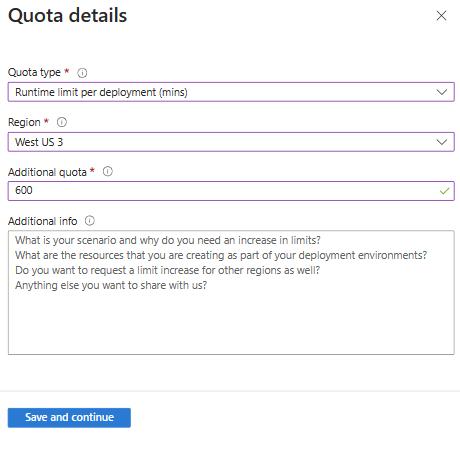Solicitud de un aumento del límite de cuota para los recursos de Azure Deployment Environments
En esta guía se explica cómo enviar una solicitud de soporte técnico para aumentar el número de recursos disponibles para Azure Deployment Environments en su suscripción de Azure.
Si su organización usa Deployment Environments ampliamente, es posible que encuentre un límite de cuota durante la implementación. Cuando se alcanza el límite de un recurso de la suscripción, puede solicitar un aumento del límite (a veces denominado aumento de capacidad o aumento de cuota) para ampliar el número de recursos disponibles. El proceso de solicitud permite que un equipo de Azure Deployment Environments garantice que su suscripción no está implicada en ningún caso involuntario de fraude o de implementación a gran escala.
Para obtener más información sobre el proceso general para crear solicitudes de soporte técnico de Azure, consulte Crear una solicitud de soporte técnico de Azure.
Requisitos previos
- Para crear una solicitud de soporte técnico, debe tener el rol Propietario, Colaborador o Colaborador de solicitud de soporte técnico en el nivel de suscripción.
- Antes de crear una solicitud de soporte técnico para un aumento del límite, debe recopilar información adicional.
Recopilar información para la solicitud
Enviar una solicitud de soporte técnico para aumentar la cuota es más rápido si reúne la información necesaria antes de comenzar el proceso de solicitud.
Identificar el tipo de cuota
Si alcanza el límite de cuota de un recurso de Deployment Environments, verá una notificación que indica qué tipo de cuota se ve afectada durante la implementación. Tome nota de él y envíe una solicitud para ese tipo de cuota.
Los siguientes recursos están limitados por suscripción:
- Límite de tiempo de ejecución al mes (minutos)
- Límite de tiempo de ejecución por implementación (minutos)
- Límite de almacenamiento por entorno (GB)
Determinar la región para el aumento de cuota
Los recursos de Deployment Environments pueden existir en muchas regiones. Para obtener el mejor rendimiento, debe elegir la región en la que existe el proyecto de Deployment Environments.
Para obtener más información sobre las regiones de Azure, cómo se relacionan con las zonas geográficas globales y qué servicios están disponibles en cada región, consulte Infraestructura global de Azure.
Enviar una nueva solicitud de soporte técnico
Siga estos pasos para solicitar un aumento del límite:
Inicie sesión en Azure Portal, seleccione Soporte técnico y solución de problemas en la barra de menús y, a continuación, elija Ayuda y soporte técnico. Si esta opción no aparece, escriba Ayuda y soporte técnico en la barra de búsqueda.
En la página Ayuda y soporte técnico, seleccione Crear una solicitud de soporte técnico.
En la página Nueva solicitud de soporte técnico, escriba la siguiente información y, a continuación, seleccione Siguiente.
NOMBRE Valor Tipo de problema Límites de servicio y suscripción (cuotas) Suscripción Seleccione la suscripción a la que se aplica la solicitud. Tipo de cuota Entornos de implementación de Azure En la pestaña Detalles adicionales, en la sección Detalles del problema, seleccione Especificar detalles.
En Detalles de cuota, escriba la siguiente información y, a continuación, seleccione Siguiente.
NOMBRE Valor Tipo de cuota Seleccione el Tipo de cuota que desea aumentar. Región Seleccione la Región en la que desea aumentar la cuota. Cuota adicional Escriba el número adicional de minutos que necesita o los GB por entorno para aumentar el límite de almacenamiento. Información adicional Escriba cualquier información adicional sobre su solicitud. Selecciona Guardar y continuar.
Complete la solicitud de soporte técnico
Para completar la solicitud de soporte técnico, escriba la información siguiente:
Complete el resto de la pestaña Detalles adicionales con la siguiente información:
Información de diagnóstico avanzada
NOMBRE Valor Permiso para la recopilación de información de diagnóstico avanzada Seleccione Sí o No. Método de soporte técnico
NOMBRE Valor Plan de soporte técnico Seleccione su plan de soporte técnico. Gravedad Seleccione la gravedad del problema. Método de contacto preferido Seleccione un correo electrónico o teléfono. Disponibilidad Escriba su disponibilidad. Idioma de soporte técnico Seleccione su preferencia de idioma. Información de contacto
NOMBRE Valor Nombre de pila Escriba su nombre. Apellidos Escriba su apellido. Email Escriba un correo electrónico de contacto. Correo electrónico adicional para notificaciones Escriba un correo electrónico para recibir notificaciones. Teléfono Escriba el número de teléfono de contacto. País o región Escriba su ubicación. Guarde los cambios en los contactos para futuras solicitudes de soporte técnico. Active la casilla para guardar los cambios. Seleccione Siguiente.
En la pestaña Revisar y crear, revise la información y seleccione Crear.
Contenido relacionado
- Compruebe la cuota predeterminada de cada tipo de recurso por tipo de suscripción: Límites de Azure Deployment Environments